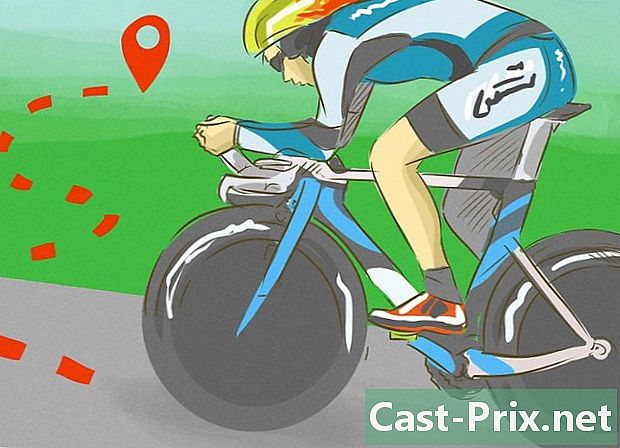Como reparar uma tela LCD
Autor:
Roger Morrison
Data De Criação:
28 Setembro 2021
Data De Atualização:
11 Poderia 2024

Contente
- estágios
- Parte 1 Avalie o problema
- Parte 2 Trocando um capacitor fora de serviço
- Parte 3 Substitua a luz de fundo
A tela LCD substituiu a tela CRT muito rapidamente aos olhos dos consumidores. A revolução da tela ocorreu no nível do tamanho e da qualidade das imagens da tela. No entanto, essa mudança na tecnologia deu origem a telas com muitos aparelhos eletrônicos. Esses componentes eletrônicos estão em grande demanda. Algumas pessoas podem quebrar. A maioria das pessoas não sabe disso, mas em vez de enviar sua tela para um reparador, elas podem se consertar. Por outro lado, você deve ler as instruções de operação e as instruções antes de trabalhar nos componentes eletrônicos. Seria uma pena desativar uma tela LCD para a troca de um componente. Sem mencionar que um risco de eletrocussão pode acontecer.
estágios
Parte 1 Avalie o problema
-

Verifique a garantia. Se você tiver um problema com a tela do laptop, a primeira coisa a fazer é verificar se ainda está na garantia. A garantia legal é de dois anos (consulte: código de consumo - artigo L211-12). Se o problema ocorrer nos primeiros seis meses da garantia, você não precisará provar que a falta de conformidade vem do fabricante. Após seis meses, você precisará demonstrar e ter avaliado antes de executar a garantia (consulte: código de consumo - artigo L211-7). Observe que, se você entrar e abrir o laptop, a garantia será cancelada automaticamente. -

Inspecione suas luzes. Ligue o laptop e observe as luzes. Se as luzes acenderem, você pode seguir o próximo passo. Por outro lado, se os LEDs não acenderem, você terá um problema com a fonte de alimentação. Pode ser a fonte de alimentação ou um item que fornece energia ao seu laptop (cabo, plugue, conexões internas etc.). Uma das falhas comuns é ter um capacitor grelhado (fora de ordem) na fonte de alimentação. Você pode substituí-lo, mas esteja ciente de que pode receber um choque elétrico. Portanto, se você não tem experiência nesse tipo de intervenção, é melhor pedir a um profissional para realizar esse reparo.- As dicas que podem fazer você pensar em um capacitor com defeito na fonte de alimentação são: uma tela de zebra quando ligada, ouvindo um zumbido anormal e exibindo várias imagens.
- Observe que a fonte de alimentação é um dos elementos mais caros na composição de uma tela. Se você acha que o problema de energia não é apenas um capacitor queimado, pense em comprar uma nova tela. Especialmente, se sua tela já tiver alguns anos.
-

Teste sua tela. Traga uma lanterna. Ligue sua tela. Ligue a lanterna, depois projete o feixe de luz na tela e deslize a tela. Se você conseguir ver a exibição da sua "área de trabalho" (para uma tela de computador), encontrou o problema. Sua luz de fundo está com defeito. -

Corrija um pixel. Se o seu LCD exibir bem a imagem, mas você tiver um pixel preso em uma cor, poderá corrigi-la facilmente. Apenas deixe seu monitor ligado e siga o método descrito: repare um pixel bloqueado em um monitor LCD.- Umedeça um pano. Pegue uma caneta. Cubra a ponta da caneta com o pano úmido. Esfregue a superfície da tela no local do pixel congelado com a ponta da caneta no pano. Não esfregue demais para evitar danificar sua tela.
- Faça uma pesquisa online por software que corrige pixels fixos. O software mudará rapidamente de cores para desbloquear seu pixel.
- Como alternativa, você pode obter um dispositivo que pode reparar pixels fixos (consulte: reparando um pixel bloqueado em um monitor LCD).
- Observe que, depois de tentar todos esses métodos, se o pixel ainda estiver congelado, você deverá mudar sua tela.
-

Apague as listras. Após algum tempo de uso, é possível que sua tela tenha algumas marcas e riscos pretos. Esses são vestígios de desgaste durante o uso que, às vezes, exigem a substituição da tela. No entanto, antes de comprar um novo monitor, existem alguns métodos para melhorar sua tela.- Pegue um pano macio e coloque-o na tela. Se estiver em contato com a mão com o pano, você sentirá uma rachadura profunda na tela, parará tudo e mudará a tela.
- Pegue uma borracha. Coloque sua borracha nos trilhos. Depois de recuperar um traço, limpe a borracha antes de continuar.
- Existem soluções de loja para telas. Compre um para eliminar seus arranhões.
- Leia este artigo ou faça alguma pesquisa na Internet e você pode encontrar um truque para remover falhas do seu LCD.
-

Compre uma nova tela LCD. Se sua tela for independente e não um laptop, considere substituir o monitor com defeito por um novo. Existe uma vasta gama de opções a preços atrativos. Por contras, para um laptop, é mais complicado. Tente pegar uma laje e peça a um profissional para montá-la.- Olhe para a parte traseira do seu painel LCD, normalmente você deve encontrar a referência dele. Com essa referência, solicite um novo bloco para sua tela.
- Se você receber um novo painel LCD, tente instalá-lo você mesmo. No entanto, esteja ciente de que você se exporá ao risco de receber um choque elétrico se não tomar cuidado durante o reparo. Para maximizar suas chances de sucesso e fazê-lo com segurança, siga o guia de instalação.
-

Diagnosticar o problema da sua tela. Sua tela LCD pode ter muitos problemas que causam má exibição ou até uma tela preta. Você pode ler acima e tentar soluções diferentes para os problemas mais frequentemente encontrados pelos usuários. Se, depois de tentar corrigir ou se o problema da tela não tiver sido exposto acima, amplie sua abordagem para o problema.- É possível que o sinal audiovisual chegue ao seu monitor, mas forneça na tela imagens pixeladas, partes de imagens. Esse tipo de problema vem da placa de vídeo que não funciona mais corretamente. Você o encontrará em seu monitor próximo às tomadas de entrada AV. Você pode tentar alterar os componentes defeituosos se souber como fazer esse tipo de reparo. Caso contrário, substitua sua placa gráfica por uma nova.
- Você pode ter botões no monitor que não estão funcionando corretamente. Eles podem ter jogo, estar mal fixados ou as soldas no cartão estão com defeito. Comece limpando os botões, às vezes a sujeira os impede de funcionar corretamente. Aperte-os se eles se moverem muito anormalmente. Finalmente, se as soldas estiverem danificadas no cartão, solde-as.
- Os cabos também podem ser um problema. Primeiro, troque os cabos de conexão externa para ver se eles são a causa do seu problema. Por fim, dentro do seu monitor, verifique a fiação, as conexões e reconecte-as; caso contrário, substitua-as, se puder.
Parte 2 Trocando um capacitor fora de serviço
-

Tome cuidado. Esteja ciente de que um capacitor tem a característica de armazenar tensão para restaurá-lo posteriormente. Portanto, tenha cuidado durante a sua intervenção. Você corre o risco de sofrer um choque elétrico que pode ser mortal. Se você não tiver certeza sobre a alteração de um componente, não faça isso. Fale com um profissional! No entanto, se você deseja fazer a intervenção, tome as precauções necessárias.- Esteja ciente de que executar essa manipulação requer um mínimo de conhecimento no campo da eletrônica. Se você nunca praticou, não faça nada! Vá ver um profissional para sua segurança e a da sua tela.
- Para fazer seu reparo, tenha um local adequado para isso. Faça isso em um espaço de trabalho limpo e limpo. Não entre em contato com itens que possam reter eletricidade estática (metal, lã, etc.). Certifique-se de não ser perturbado durante o seu trabalho. Uma criança ou animal de estimação não deve poder acessar sua estação de trabalho. Lembre-se de não usar roupas que possam conter eletricidade estática. O algodão é bom, como usar jeans e uma camiseta.
- Tenha uma estação de trabalho sem risco de contato com a água. É preciso uma atmosfera normal, entre 35 e 50% de umidade.
- Lembre-se de descarregar sua estática antes de começar. Existem muitas maneiras de fazer isso. Toque em um radiador (metal). Você pode tocar no seu monitor, se estiver conectado, mas desligado. O objetivo é colocar você em contato com algo que absorverá sua eletricidade estática. Este elemento deve estar em contato (indiretamente, é claro) com a terra. Assim, quando você toca em um radiador de metal, ele absorve sua eletricidade estática e a envia à terra por esses elementos de fixação e tubos.
- Prepare seu plano de trabalho. O ideal é fazer o reparo em uma bancada de madeira. No entanto, você pode fazer seu trabalho em qualquer superfície, desde que não gere eletricidade estática por atrito ou seja condutor como metal. Se desejar, você pode comprar um spray anti-estático e aplicá-lo na superfície e afixar um tapete isolante.
- Use luvas antiestáticas para melhor executar seu reparo (consulte: luvas antiestáticas).
-

Desligue o seu dispositivo. Se for um monitor LCD, desconecte o cabo de alimentação. Para um laptop, remova a bateria. Assim, você reduz o risco de ser eletrocutado.- Observe que ainda é possível desconectar a bateria do laptop, mesmo que seja "não removível". Basta olhar para os papéis que você recebeu e seguir o procedimento.
- Tenha cuidado ao fazer seu trabalho. Permanecerão componentes com eletricidade residual. Não toque em nada até encontrar o componente com defeito.
-

Seja organizado. Ao abrir o monitor ou laptop, faça-o em uma área aberta. Se você não está preparado para fazer esse tipo de intervenção, seja organizado. Anote o que está fazendo e armazene todos os itens que remover de acordo com a especificidade deles. Finalmente, se você tiver um procedimento de intervenção, siga-o bem.- Você pode tirar fotos em momentos diferentes da sua intervenção, isso ajudará você na montagem a ter um visual para entender a situação como um todo.
-

Retire o capô. Pegue uma chave de fenda e desaparafuse todos os parafusos que vê. Em seguida, remova as diferentes partes que vestem seu dispositivo. Você pode fazer isso com as mãos, primeiro descarregando as mãos da eletricidade estática ou usando luvas antiestáticas. Ainda existe a possibilidade, se você estiver preocupado, de usar um pedaço de plástico como uma faca de plástico para levantar os itens desaparafusados.- É possível usar uma chave de fenda ou outro objeto metálico para levantar as tampas do monitor, tomando cuidado para não tocar nas partes metálicas do interior. No restante do procedimento, não use objetos metálicos, como chaves de fenda, para empurrar ou mover um componente. Você pode criar um curto-circuito.
-

Encontre o cartão de energia. Procure o cartão de energia para o seu monitor. Normalmente, você o encontrará próximo à entrada de energia do seu monitor. Pode ser necessário remover mais algumas proteções para obter acesso. A placa de energia é reconhecível com seus capacitores que às vezes são visíveis quando você termina de remover as diferentes partes para acessá-las.- Procure na internet fotos do cartão de potência para comparar com o que você encontra dentro do monitor.
- Cuidado para não tocar nas partes metálicas e, especialmente, nos pinos. Você pode causar um curto-circuito.
-

Desconecte o cartão. Comece removendo tudo o que estiver conectado à placa, ou seja, os diferentes conectores e cabos. Em seguida, solte os parafusos que o seguram no monitor. Cuidado ao desconectar os conectores, pois eles são frágeis. Não puxe o cabo, mas pegue o conector com a mão e remova-o.- Lembre-se de que, para desconectar alguns cabos, como fita, o conector está preso. Você precisará pressionar o pino pequeno e puxar o conector para removê-lo.
-

Localize os capacitores. Depois de descobrir onde está a placa da fonte de alimentação e desconectar os conectores e desapertar os parafusos de fixação, será necessário recuperá-la. Pegue o cartão, tomando cuidado para não tocar nas partes metálicas do cartão, mas também para fazer contato com uma parte metálica do monitor. Depois de colocar o cartão da fonte de alimentação na estação de trabalho, localize os capacitores e descarregue-os.- Obtenha uma resistência entre 1,8 e 2,2 kΩ e 5 a 10 watts. Será muito mais seguro descarregar os capacitores do que uma chave de fenda que possa criar arcos ou até desativar o cartão.
- Coloque um par de luvas isolantes de borracha.
- Localize os pinos do capacitor maior. Coloque os fios do resistor em contato por alguns segundos com os pinos do capacitor. Assim, o capacitor descarregará no resistor.
- Verifique com um multímetro se o capacitor está descarregado. Se ainda houver alguma tensão, substitua o resistor novamente no capacitor por alguns segundos.
- Faça esta intervenção em todos os capacitores grandes. Para os pequenos, isso não é necessário porque você não corre o risco de eletrocussão.
-

Encontre capacitores com defeito. Observe bem cada capacitor. Se você vê um capacitor com o topo abaulado, inflado em vez de cilíndrico como os outros, o fluido que escapa de um capacitor ou uma crosta formada em um capacitor, é que esses capacitores são a causa do seu fracasso. Tire uma foto antes de agir. Você precisará reconhecer qual capacitor vai para onde. Fotografe as soldas do capacitor na placa para revendê-las de acordo com seus terminais positivo e negativo.- Se, ao observar os capacitores, você não detectar nada anormal, use um multímetro para testá-los.
- Existem pequenos capacitores em forma de disco, verifique sua aparência e teste-os se tiver alguma dúvida. Normalmente, esse tipo de capacitor raramente está com defeito.
-

dessoldar capacitores com defeito. Depois de encontrar os capacitores fora de serviço, será necessário dessoldá-los. Para fazer isso, você precisará usar um ferro de solda e uma bomba de solda. Depois de remover a solda dos pinos, você pode removê-los da placa. -

Compre novos capacitores. Normalmente, você deve encontrar facilmente em uma loja de eletrônicos os capacitores que deseja (consulte: leia o valor de um capacitor).- Escolha capacitores do mesmo tamanho.
- É necessário que seus capacitores possam ser atravessados pela mesma tensão (V, Vcc, TS ou VCA) que os antigos.
- Tome a mesma capacidade (F ou μF) que os capacitores fora da capacidade.
-

solda os novos capacitores. Coloque o primeiro capacitor no local do capacitor antigo. Tenha cuidado para posicionar os pinos positivos e negativos em seus devidos lugares. Use um ferro de solda e um fio de estanho e depois solde seu capacitor. Verifique se as duas soldas estão boas e depois vá para o próximo capacitor.- Lembre-se de levar um fio de estanho de tamanho adequado.
- Se, infelizmente, você não souber para onde esse ou aquele capacitor está indo no seu cartão, faça uma pesquisa na Internet. Você encontrará um diagrama eletrônico do seu cartão de fonte de alimentação.
-

Verifique se o seu monitor está funcionando novamente. Depois que os novos capacitores forem soldados no cartão, conecte-o ao local. Reconecte todos os cabos e conectores. Não é necessário redefinir todas as partes do monitor. Então faça um teste. Se o seu monitor ainda não funcionar, consulte um profissional ou compre um novo monitor.
Parte 3 Substitua a luz de fundo
-

Desconecte a fonte de alimentação. Antes de trabalhar na parte interna do dispositivo, desconecte-o de qualquer fonte de alimentação. Se o seu dispositivo estiver conectado a uma fonte de energia externa, desconecte o plugue de energia da rede elétrica. Se o seu dispositivo, como um laptop, tiver uma bateria, remova-o antes de fazer qualquer trabalho. -

Retire a caixa de acabamento. Localize os parafusos de fixação do seu gabinete e desaparafuse-os. Em seguida, remova a tampa protetora prestando atenção. Se houver algum item pendurado no estojo, anote sua localização e remova-o. Observe que você pode remover o estojo com as mãos, se já tiver desmagnetizado antes. Para isso, basta tocar em algo metálico para descarregar a eletricidade estática de suas mãos. Caso contrário, você pode levantar o capô com um elemento de plástico, como uma faca de plástico. -

Localize a luz de fundo. A luz de fundo está atrás do painel da tela. Lembre-se de observar onde cada elemento está localizado antes de intervir. Para acessar a luz de fundo, pode ser necessário remover tampas adicionais ou proteções cortadas.- Tenha cuidado durante a sua pesquisa, porque se você tocar em um componente ou parte do circuito eletrônico, corre o risco de danificá-los. Sem mencionar que você pode receber um choque elétrico. Para qualquer manuseio arriscado, use de preferência luvas isolantes antiestáticas (consulte: luvas antiestáticas).
-

Compre uma lâmpada de luz de fundo. Escolha exatamente o mesmo tipo de luz de fundo na loja. Se você tiver alguma dúvida sobre o modelo, tire fotos da sua lâmpada e de suas dimensões. Você também pode anotar as referências da sua tela LCD. Na loja, você sempre encontrará alguém que poderá informá-lo. -

Substitua a lâmpada antiga. Retire a lâmpada defeituosa. Verifique o tipo de lâmpada. Se a lâmpada for uma lâmpada CCFL (lâmpada fluorescente de cátodo frio), saiba que ela contém mercúrio em pequenas quantidades. Você precisará colocá-lo em um local adequado para reciclagem. Depois que a lâmpada antiga for removida, instale a nova lâmpada. -

Faça reparos adicionais. Depois de alterar a luz de fundo, sua tela ainda poderá não acender. É comum que a causa do problema venha do conversor de tensão. Está anexado ao lado da lâmpada da luz de fundo. Compre outro conversor e substitua o antigo com defeito. Tenha um manual do usuário, se você não tiver certeza da sua intervenção e siga as etapas para fazer a substituição.- Não mude seu conversor imediatamente. Faça uma pequena verificação antes. Ilumine sua tela com uma lanterna. Se você vir a exibição da sua "área de trabalho" (para uma tela de computador), é porque o problema vem do conversor (consulte: conversor). Se enquanto a tela não estiver iluminando tudo, verifique se você conectou a luz de fundo.